BIM 기초 이론 (Revit)
초급 - 입문자용
- BIM의 국내동향
- Revit 소개
BIM의 국내동향
1. 건축 BIM 활성화 로드맵 (국내교통부 건축 BIM 활성화 로드맵 발췌
비전 및 목표
비전으로는 도서는 얇게, 정보는 깊게, 산업은 높게, 건축 디지털기술 패러다임 전환을 통한 건축산업 경쟁력 제고를 하고 있습니다.
추진목표로는 25년 BIM 설계 기반 구축, '30년 디지털 건축서비스 완전 구현'한다 입니다.
4대 전략분야, 12개 핵심요소
- BIM발주 산업 단계적 의무화(공공) 및 설계 지원 (민간) 대상 건축물 확대 추진
1) 공동주택(LH) : 20년 25%, 22년 50%, 24년 100% 의무화 시행
2) 민간부문 24년 관련전문기술자 협력 대상 건축물, 27년 상주감리 대상 건축물 적용
- BIM '24년 인허가 디지털화 100%, 27년 설계 생산성 40% 향상, 30년 건설 생산성 15% 향상
- 전문인력(기존) 역량강화 교육실시 : 24년 30%, 27년 50%, 30년 100% 달성
-BIM 건축 산업 활성화 : 민간 BIM 활용률 24년 30%, 27년 60%, 30년 100% 달성
레빗 파일 모맷의 이해
REVIT 파일 포맷
- 1.1 .rvt : 프로젝트 파일(Project File)
- REVIT에서 작성되는 3D, 2D 모델링 데이터를 포함하여 프로그램 내에서 작성되는 모든 설계정보를 저장합니다.
- 1.2 .rfa : 패밀리 파일 (Family File)
- Revit 프로젝트에서 사용되는 모든 요소의 기반은 패밀리입니다. 시스템 패밀리를 기본으로 제공하여 향상과 크기, 매개변수 등이 정의된 패밀리 파일은 일반적으로 프로젝트에 배치되어 사용되며 .rfa포맷으로 저장한 후 프로젝트에 로드 할 수 있다.
- 1.3 .rte : 템플릿 파일 (Template file)
- 프로젝트에 사용될 각 종 뷰와 도면 작성에 필요한 스타일 설정 값 등을 다음 프로젝트에 사용할 목적으로 별도의 파일로 저장합니다. 이렇게 하면 프로젝트를 수행할 때마다 동일한 작업을 반복하지 않아 작업의 통일성과 효율성을 높일 수 있습니다.
REVIT 환경설정
옵션 설정
1.1 파일에 있는 옵션을 선택합니다.
작업자가 실제로 변경할 수 있는 항목은 많이 있지는 않아요. 하지만 그 중 일반 항목은 뷰 옵션에 관한 사항을 수정할 수 있는데 기본 뷰 분야가 좌표로 되어 있는 부분은 건축으로 변경할 수 있어요. 새롭게 추가되는 뷰를 좌표가 아닌 건축으로 분류하는 것 이죠.


또한 사용자 인터페이스 항목에서 사용자화를 많이 사용하고 있는데 이거는 단축키를 사용하는 것이죠. 캐드 단축키를 통해서 빠르게 모델링이나 도면 작성을 할 수 있도록 한 것. 일종의 단축키 설정이에요. REVIT의 단축키는 2글자로 지정하시면 됩니다.
검색 명령 이름 입력 칸에는 명령어를 검색할 수 있는 칸으로 영문판이나 한글판은 해당 언어의 명령으로 검색을 하면 됩니다.
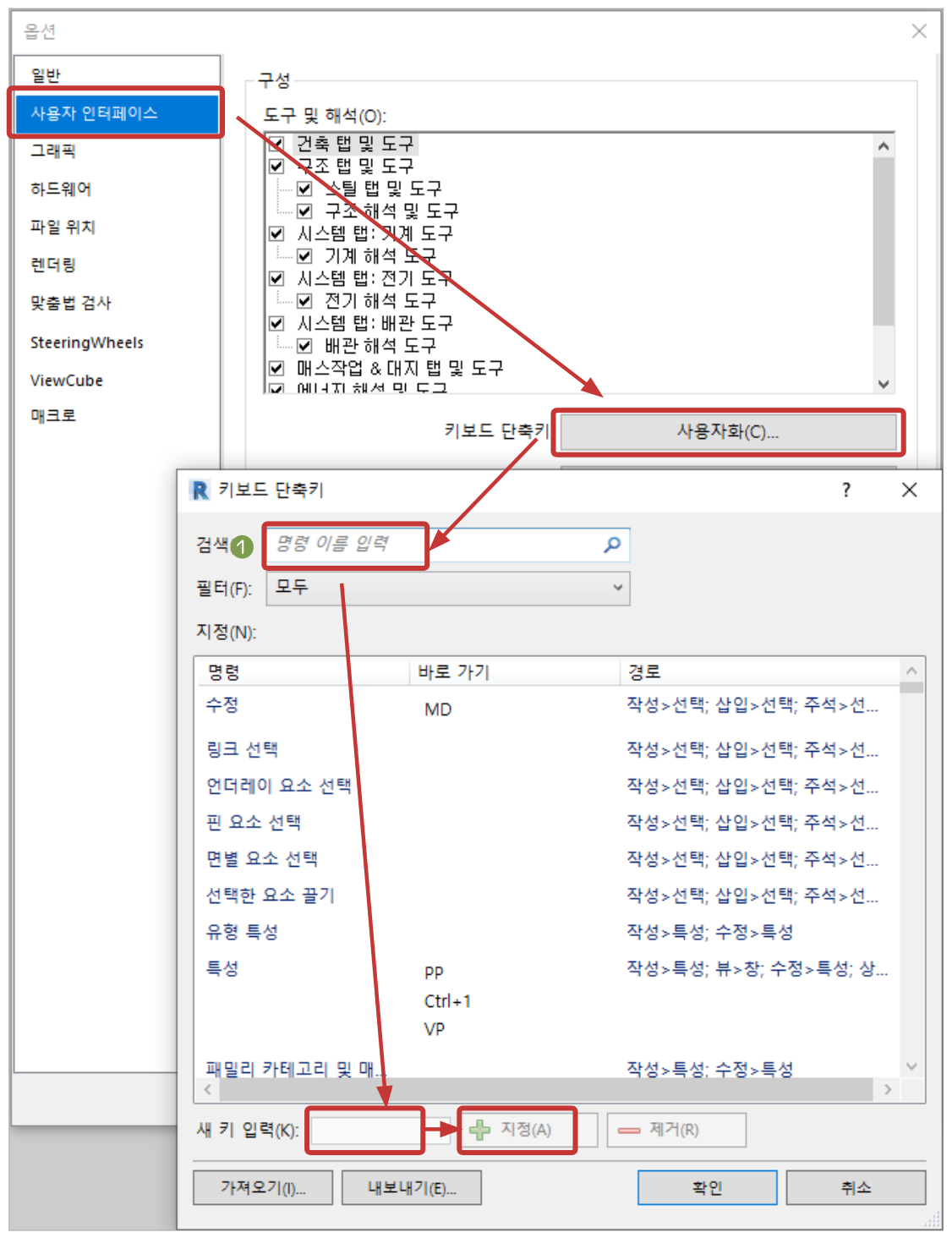

그래픽은 화면에 사용되는 색상 설정에 관렪란 사항입니다. 일반적으로 AUTOCAD에 익숙한 사용자는 배경을 검은 색으로 설정하기도 해요.
프로젝트 매개변수 설정으로는 프로젝트, 패밀리 등에 매개변수 값을 추가할 경우에 사용합니다. 이 메개변수들은 분류의 기준이 됩니다. 관리 탭에 있는 프로젝트 매개변수를 선택해요. 매개변수를 집어넣기 위해서 추가 선택을 합니다.
프로젝트 탐색기
프로젝트 매개변수 없을 경우
프로젝트 탐색기의 뷰 이름을 우 클릭하고 탐색기 구성을 선택하고, 새로운 작성을 선택하면 됩니다. 이름을 지정하고 지정하는 이름은 프로젝트 이름을 지정해줘요. 그룹화 및 정렬 항목을 통해서 탐색기의 뷰를 배열하는거죠.
분야-건축, 구조, 좌표 등의 분야를 나타냅니다.
패밀리 및 유형 - 뷰의 이름을 나타내는 것
연관된 레벨 - 가장 낮은 레벨에서부터 가장 높은 레벨까지를 순서대로 배열하는 기준인 것. 적용할 뷰의 이름을 선택하고 적용된 탐색기를 찾아서 패밀리를 확인하면 되는 부분!
프로젝트 매개변수를 적용할 경우 탐색기 구성 항목에서 새로 작성을 선택하고 이름을 지정하고 앞서 작업한 탐색기 설정에서 작업자 항목이 추가됩니다. 작업자를 이용해서 작업을 분류 할 수 있어요. 작업자 항목을 지정하면 되요.
지금까지 기초적인 부분에 대해서 알아봤는데요. 다음에는 화면 구성과 그 이후의 내용에 대해서 알아보도록 하겠습니다.
'건축' 카테고리의 다른 글
| 건축 전기차 충전 및 주차구역 설치기준 [공동주택 전기차 충전시설 설치, 전기차 과태료, 전기차 충전] 부산광역시 전기차전용주차구역 소방안전가이드 (0) | 2023.01.17 |
|---|---|
| 건축 인허가 프로세스 이해 각종 심의 및 인허가 방법 (2) | 2023.01.16 |
| 리모델링이란. 리모델링의 이해 (리모델링과 재건축 개념과 비교) (1) | 2023.01.11 |
| 현상설계 프로세스, 공동주택 층간소음 기준강화, 주택단지 전기자동차 충전 콘센트 설치기준 강화 (0) | 2023.01.09 |
| 전과정평가Life Cycle Assesment 환경경영과 기업의 사회적 책임 (0) | 2023.01.06 |





댓글